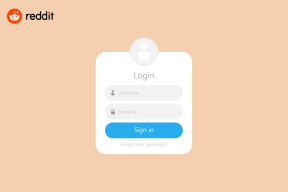Вручную запустить автоматическое обслуживание в Windows 10
Разное / / November 28, 2021
Когда ваш компьютер простаивает, Windows 10 запускает автоматическое обслуживание, которое выполняет обновления Windows, обновления программного обеспечения, диагностику системы и т. Д. В любом случае, если вы используете компьютер в запланированное время для автоматического обслуживания, он будет работать; далее ПК не используется. Но что, если вы хотите запустить автоматическое обслуживание вручную, не беспокойтесь, поскольку в этом посте вы узнаете, как именно запустить автоматическое обслуживание в Windows 10 вручную.
СОДЕРЖАНИЕ
- Вручную запустить автоматическое обслуживание в Windows 10
- Метод 1. Запустите автоматическое обслуживание вручную с панели управления
- Метод 2: запуск автоматического обслуживания вручную из командной строки
- Метод 3: запуск автоматического обслуживания вручную в PowerShell
Вручную запустить автоматическое обслуживание в Windows 10
Убедись в создать точку восстановления на всякий случай что-то пойдет не так.
Метод 1. Запустите автоматическое обслуживание вручную с панели управления
1. Тип контроль в Windows Search затем нажимает Панель управления из результатов поиска.

2. Теперь нажмите на Система и безопасность затем щелкните Безопасность и обслуживание.
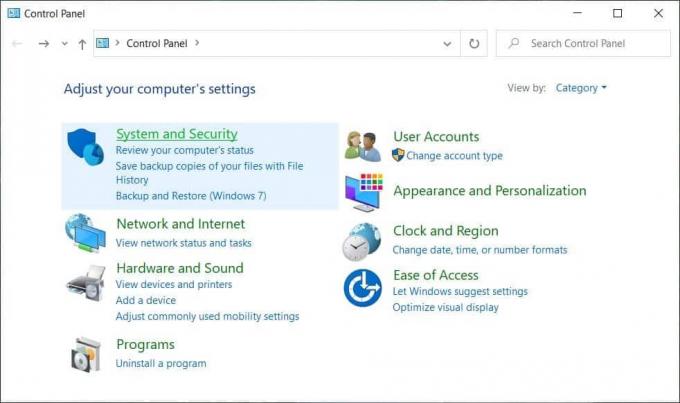
3. Следующий, разверните Обслуживание, щелкнув стрелку вниз.
4. Чтобы запустить обслуживание вручную, просто нажмите «Начать обслуживание»В разделе« Автоматическое обслуживание ».
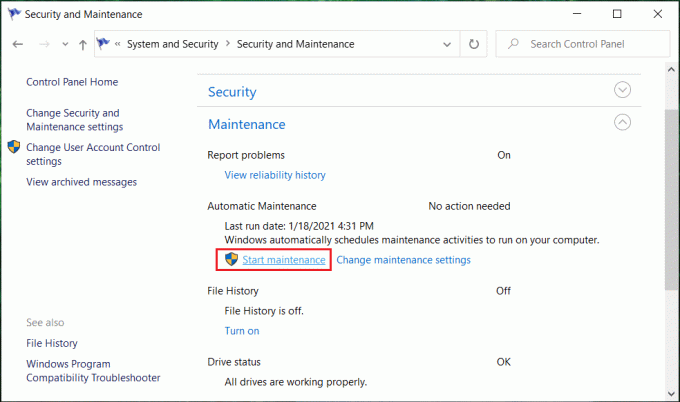
5. Точно так же, если вы хотите остановить автоматическое обслуживание, нажмите «Прекратить обслуживание“.
6. Перезагрузите компьютер, чтобы сохранить изменения.
Метод 2: запуск автоматического обслуживания вручную из командной строки
1. Откройте командную строку. Пользователь может выполнить этот шаг, выполнив поиск ‘Cmd’И нажмите Enter.

2. Введите следующую команду в cmd и нажмите Enter:
Запуск автоматического обслуживания вручную: запуск MSchedExe.exe
Остановка автоматического обслуживания вручную: остановка MSchedExe.exe

3. Перезагрузите компьютер, чтобы сохранить изменения.
Метод 3: запуск автоматического обслуживания вручную в PowerShell
1. Тип PowerShell в Windows Search, затем щелкните правой кнопкой мыши PowerShell в результатах поиска и выберите Запустить от имени администратора.

2. Введите следующую команду в PowerShell и нажмите Enter:
Запуск автоматического обслуживания вручную: запуск MSchedExe.exe
Остановка автоматического обслуживания вручную: остановка MSchedExe.exe
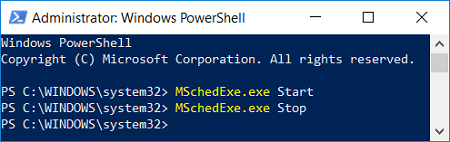
3. Закройте PowerShell и перезагрузите компьютер.
Рекомендуемые:
- Отключить автоматическое расположение папок в Windows 10
- Включение или отключение уведомлений приложений на экране блокировки в Windows 10
- Отключить автоматическое обслуживание в Windows 10
- Как изменить программы по умолчанию в Windows 10
Вот и все, и вы успешно выучили Как вручную запустить автоматическое обслуживание в Windows 10 но если у вас все еще есть какие-либо вопросы по этому руководству, не стесняйтесь задавать их в разделе комментариев.